Come avviare il Samsung Galaxy Tab S8 in modalità provvisoria

Un tutorial su come accendere o spegnere la modalità provvisoria per il tablet Samsung Galaxy Tab S3

Prima di installare Google Meet sul tuo dispositivo, assicurati di soddisfare i requisiti di sistema per installare l'app. In caso contrario, sullo schermo verrà visualizzato il seguente messaggio di errore: "Google Meet non è compatibile con questo dispositivo". Ma questo non è l'unico motivo per cui a volte potresti ricevere questo messaggio di errore.
Tieni presente che Meet supporta l'ultima versione e le due precedenti versioni principali del sistema operativo dei seguenti sistemi operativi: iOS, iPadOS, Windows 10, ChromeOS, Ubuntu e altre distribuzioni basate su Linux. Quindi, per risolvere questo problema, devi aggiornare il tuo sistema operativo.
Ad esempio, è necessario almeno iOS 11.0 per poter eseguire l'app Google Meet sul tuo iPhone. Se stai utilizzando un vecchio dispositivo non compatibile con gli ultimi aggiornamenti del sistema operativo, puoi utilizzare Meet in Gmail .
Sebbene tu possa utilizzare Google Meet nel tuo browser, dovresti utilizzare la combinazione Gmail e Meet per la migliore esperienza utente. Come promemoria, Google ha completamente integrato Meet con Gmail, il che significa che puoi avviare e partecipare a riunioni online direttamente dal tuo client web.
L'opzione Meet è disponibile nel riquadro di sinistra. Hai due opzioni tra cui scegliere: "Nuovo meeting" e "Partecipa a un meeting".

A proposito, controlla se è disponibile una nuova versione dell'app Gmail e installala sul tuo dispositivo. Rimani sulle versioni aggiornate di Gmail per la migliore esperienza utente.
Se sei un insegnante o uno studente, puoi andare su www.classroom.google.com , effettuare il login e accedere a Google Meet all'interno della piattaforma. Google ha integrato Meet con Classroom nel 2020, aggiungendo una serie di nuove funzionalità e opzioni volte a rendere più efficiente l'apprendimento online.
Per utilizzare questa funzione, chiedi al tuo amministratore di GSuite di abilitare Meet per la tua scuola. Quindi, vai su Impostazioni , vai su Generale e fai clic su Genera collegamento Meet . La piattaforma creerà automaticamente un link Meet per la tua classe.
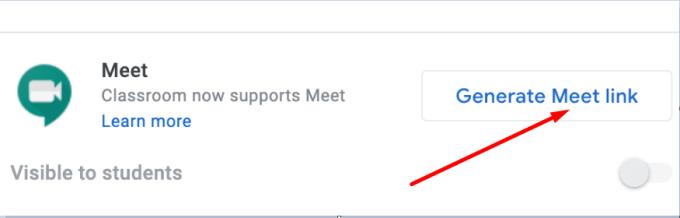
In alternativa, se non riesci ad avviare Google Meet da Gmail o Google Classroom, prova a utilizzare Meet per il Web. Vai a meet.google.com e premi il pulsante Nuova riunione se desideri iniziare una nuova riunione. Se vuoi partecipare a una riunione, inserisci il codice o il link della riunione e sei pronto per partire.
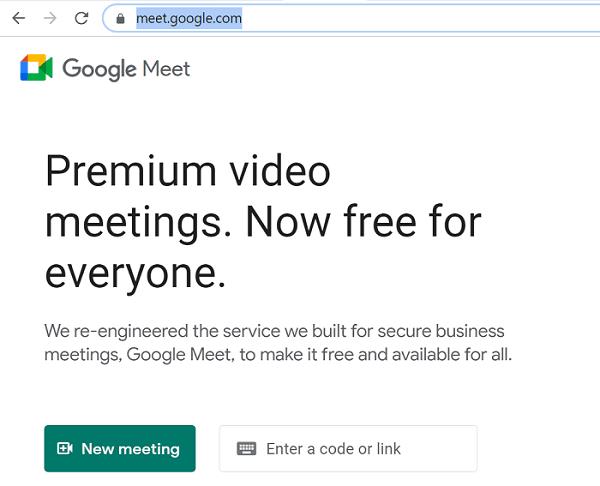
Se stai già eseguendo l'ultima versione di Android sul tuo dispositivo ma Google Meet continua a dire che non è compatibile con il tuo dispositivo, svuota la cache di Google Play. Passa a Impostazioni , seleziona App , seleziona Google Play e premi il pulsante Cancella cache . Riavvia il dispositivo e controlla se il problema è scomparso.
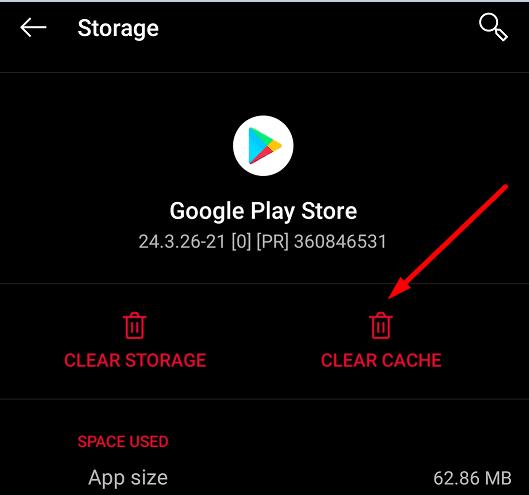
Il messaggio di errore "Google Meet non è compatibile con questo dispositivo" indica che stai utilizzando una versione del sistema operativo obsoleta che non soddisfa i requisiti di sistema di Google Meet. Come soluzione rapida, aggiorna il tuo sistema operativo e prova a scaricare nuovamente Meet. Se stai utilizzando un vecchio dispositivo e non riesci a installare la versione più recente del sistema operativo, accedi a Google Meet da Gmail, Google Classroom o direttamente da meet.google.com. Premi i commenti qui sotto e dicci quali metodi hanno funzionato per te.
Un tutorial su come accendere o spegnere la modalità provvisoria per il tablet Samsung Galaxy Tab S3
Il Samsung Galaxy Z Fold 5 si presenta come uno dei dispositivi più affascinanti del suo tempo nel 2023. Con il suo ampio schermo pieghevole da 7,6 pollici, affiancato da un display frontale da 6,2 pollici, il Z Fold 5 crea la sensazione di avere tra le mani il futuro.
Scopri cosa fare quando la barra delle applicazioni di Windows non funziona in Windows 11, con un elenco di soluzioni provate e suggerimenti per la risoluzione dei problemi da provare.
Se la tua licenza Adobe Acrobat è scaduta o non è stata attivata, segui questi passaggi per risolvere il problema di attivazione.
Skype che si disconnette e si riconnette costantemente indica che la tua connessione di rete non è stabile o non hai abbastanza larghezza di banda. Scopri le soluzioni più efficaci per migliorare la tua esperienza con Skype.
Il codice di errore caa20003 si verifica quando si accede a Teams o a qualsiasi altra app di Office 365. Scopri come risolverlo efficacemente.
Lo stilo S-pen è una delle caratteristiche principali della serie di telefoni Samsung Galaxy Note. Scopri come risolvere i problemi con S Pen per una migliore esperienza utente.
Questa guida ha lo scopo di risolvere l
Scopri come risolvere l
Scopri le soluzioni per problemi di accesso a Disney+. Tutorial completo per risolvere gli errori più comuni.
Se il tuo iPhone non riesce a fornire le notifiche di Microsoft Teams, segui questa guida per risolvere il problema. Controlla le impostazioni di notifica sul telefono e sullapp Teams.
Se Gboard ha smesso di funzionare in modo casuale, forza l'uscita dall'app e riavvia il tuo dispositivo Android. Assicurati che Gboard sia impostato come tastiera predefinita.
Se la tua app di posta Android continua a interrompersi, forza l'arresto dell'app e riavvia il dispositivo. Quindi svuota la cache e aggiorna l'app.
Se Sony Vegas non è riuscita ad aprire uno o più file, usa HandBrake per convertire il file problematico in MP4. Controlla se Vegas può aprire il nuovo file.
Se ClickMeeting non funziona correttamente, aggiorna il browser, svuota la cache, disabilita le estensioni o passa a un browser diverso.
Se il tuo interruttore Bluetooth è scomparso da Windows 10, assicurati che il servizio Bluetooth sia in esecuzione e quindi avvia lo strumento di risoluzione dei problemi Bluetooth.
Per correggere l'errore Chrome Name Not Resolved, svuota la cache e i cookie, disabilita la funzione di precaricamento del sito Web e riavvia il dispositivo.
Se Plex non riesce a riprodurre i tuoi video, disabilita il nuovo lettore, così come l'impostazione del livello massimo H264. Quindi prova a riprodurre video più piccoli.
Se non riesci a registrare la chiamata su Android, il tuo terminale o operatore potrebbe non supportare questa opzione. Installa un'app di terze parti per portare a termine il lavoro.
Se non puoi installare Slack su Windows 10, qualcosa sta bloccando i file di installazione. Potrebbe essere il tuo antivirus, firewall o altre app.
Hai dei file RAR che vuoi convertire in file ZIP? Scopri come convertire un file RAR nel formato ZIP.
Hai bisogno di pianificare riunioni ricorrenti su MS Teams con gli stessi membri del team? Scopri come impostare una riunione ricorrente in Teams.
Ti mostriamo come cambiare il colore dell
In questo tutorial, ti mostriamo come cambiare l
Spotify può risultare fastidioso se si apre automaticamente ogni volta che accendi il computer. Disabilita l
Se LastPass non riesce a connettersi ai suoi server, svuota la cache locale, aggiorna il gestore di password e disabilita le estensioni del tuo browser.
Microsoft Teams attualmente non supporta la trasmissione delle riunioni e delle chiamate sulla TV nativamente. Ma puoi usare un
Scopri come risolvere l
Ti stai chiedendo come integrare ChatGPT in Microsoft Word? Questa guida ti mostra esattamente come farlo con l\
Mantieni la cache del tuo browser Google Chrome pulita seguendo questi passaggi.


























